Como remover a distribuição Linux do WSL

Para remover completamente uma distribuição Linux no WSL, use a página Aplicativos e recursos, os comandos winget --uninstall ou wsl.exe --unregister. Veja como.
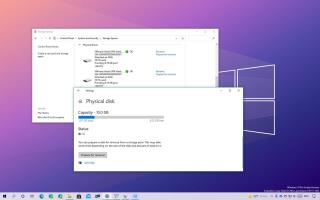
Quando você usa Espaços de Armazenamento para criar um disco rígido virtual para proteger seus dados contra falhas de hardware usando um dos níveis de proteção disponíveis, às vezes pode ser necessário remover uma unidade física por vários motivos.
Por exemplo, você pode precisar substituí-lo por um disco mais novo, precisar do disco para outro projeto ou estender outro pool .
Seja qual for o caso, o Windows 10 tem várias maneiras de remover um disco usando o aplicativo Painel de Controle e Configurações ( compilação 21286 e superior).
Neste guia , você aprenderá as etapas para preparar e remover adequadamente uma unidade física de um pool de armazenamento em Espaços de Armazenamento no Windows 10.
Como remover a unidade do pool de armazenamento usando Configurações
Para remover um disco físico de um pool com Configurações, siga estas etapas:
Abra Configurações no Windows 10.
Clique em Sistema .
Clique em Armazenamento .
Na seção “Mais configurações de armazenamento”, clique na opção Gerenciar Espaços de Armazenamento .
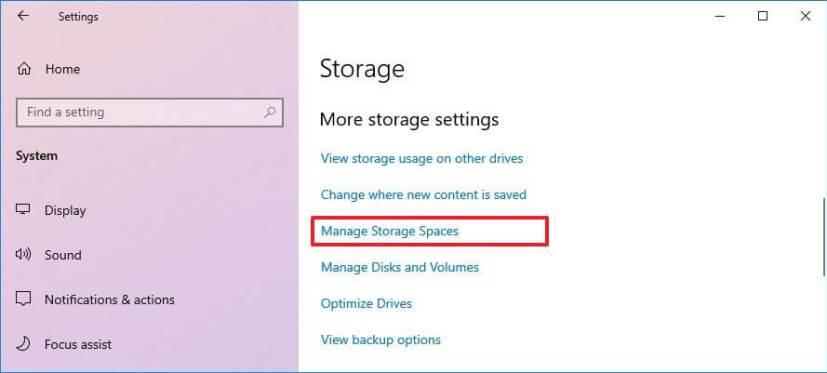
As configurações gerenciam os espaços de armazenamento
Selecione o pool de armazenamento e clique no botão expandir no canto superior direito.
Na seção “Discos físicos”, clique no botão de expansão no canto superior direito para visualizar todas as unidades que participam do pool de armazenamento.
Selecione a unidade que você deseja remover.
Clique no botão Propriedades .
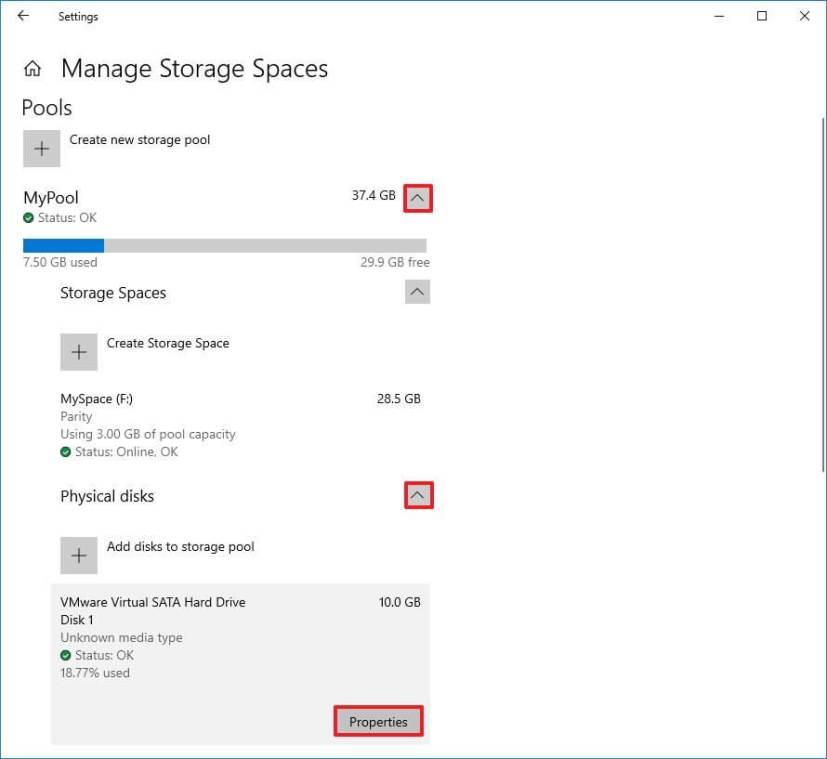
Discos físicos do pool de armazenamento
Clique no botão Preparar para remoção .
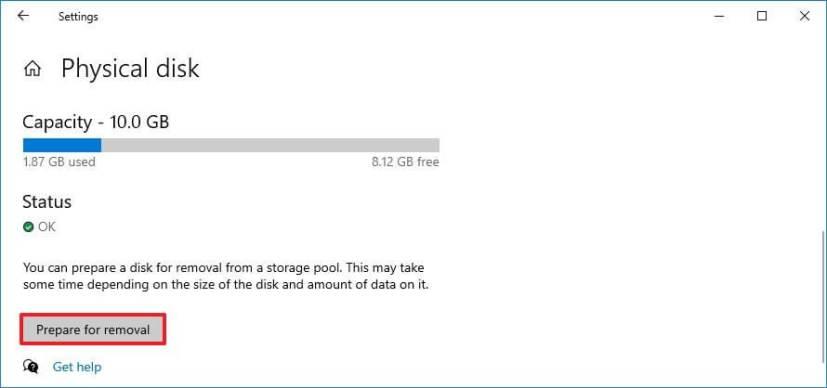
O pool de armazenamento se prepara para remover a unidade
Clique no botão Remover .
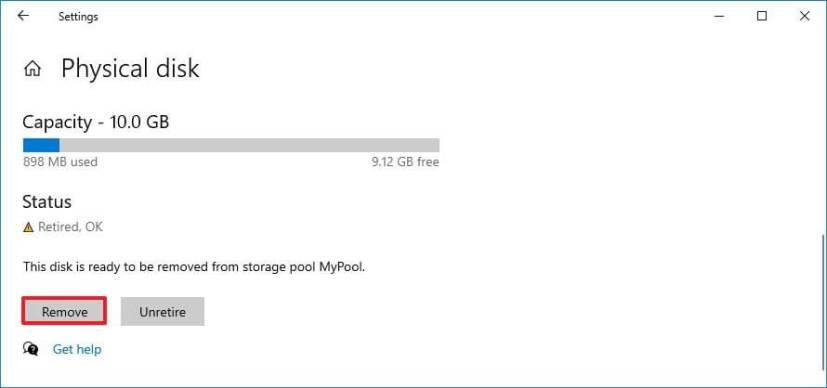
Espaços de armazenamento removem a unidade
Depois de concluir as etapas, a unidade será removida do pool de armazenamento e aparecerá vazia no Gerenciamento de disco. Agora você pode remover a unidade do sistema ou atribuí-la a outro pool.
Como remover a unidade do pool de armazenamento usando o Painel de Controle
Para remover uma unidade de um pool de armazenamento com o Painel de Controle, use as etapas:
Abra o Painel de Controle .
Clique em Sistema e Segurança .
Clique na opção Espaços de Armazenamento .
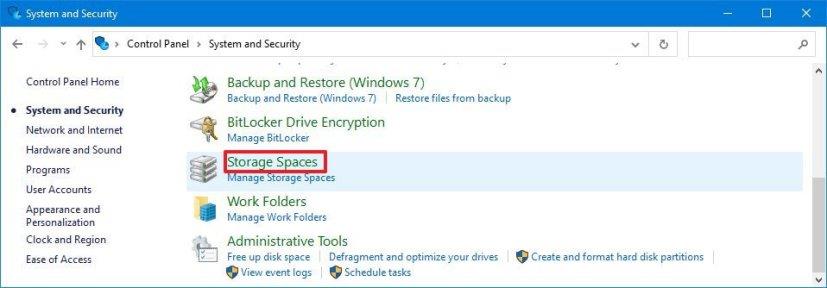
Opção de espaços de armazenamento do painel de controle
Clique no botão Alterar configurações .
Na seção "Espaços de armazenamento", clique na opção Alterar para que o volume seja estendido.
Na seção "Unidades físicas", expanda a exibição para ver todas as unidades.
Clique na opção Preparar para remoção .
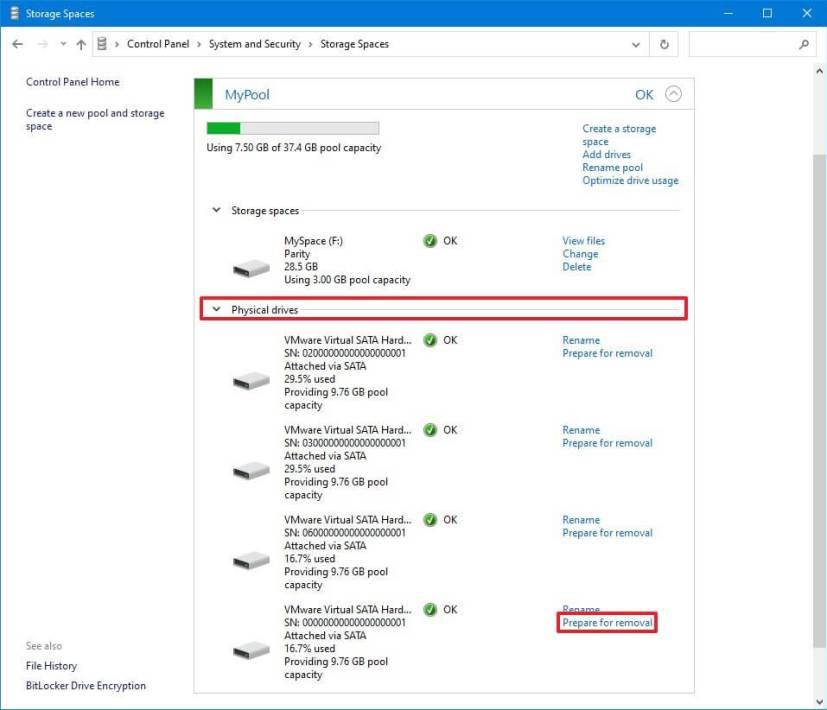
Unidade de seleção do pool de armazenamento para remover o Painel de Controle
Clique no botão Preparar para remoção .
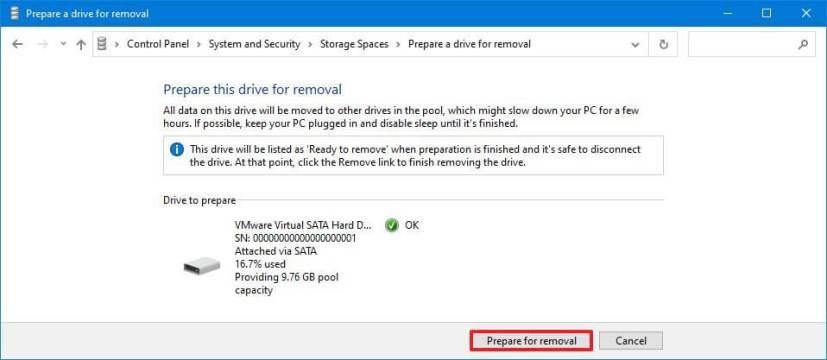
Painel de controle prepare-se para remover a unidade
Nota rápida: A unidade será rotulada como “Preparando para remoção” até que os dados sejam apagados. Você também pode clicar no botão Atualizar no Explorador de Arquivos para ver se o processo foi concluído, mas dependendo dos dados, isso pode levar muito tempo.
Clique na opção Remover .
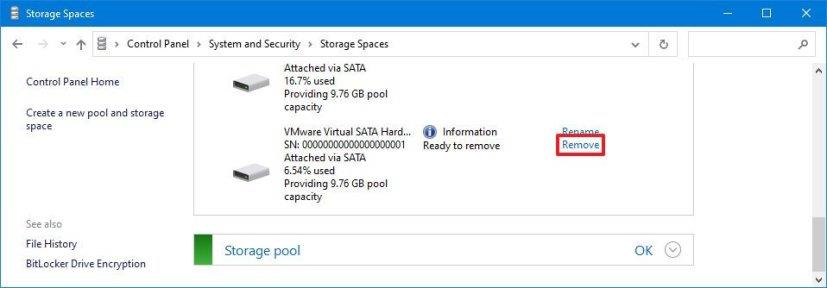
Pronto para remover a unidade do pool
Clique no botão Remover .
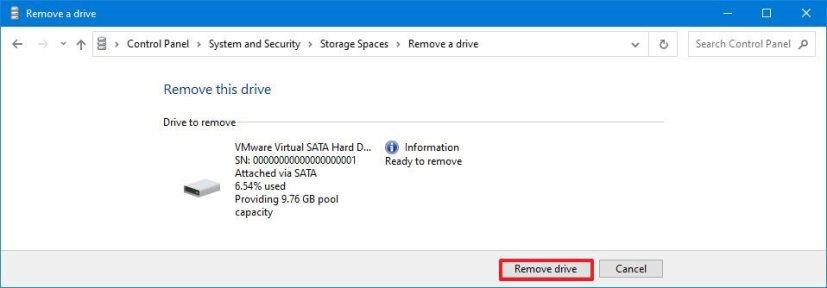
Remoção completa da unidade do pool de armazenamento
Depois de concluir as etapas, o disco físico não fará mais parte do pool de armazenamento. Você pode então remover a unidade do dispositivo, usá-la para armazenar arquivos ou atribuí-la a outro pool.
Se você tiver problemas ao desconectar a unidade, o Espaço de Armazenamento provavelmente não terá espaço suficiente para acomodar os dados. Se for esse o caso, adicione uma nova unidade e continue com as etapas para remover a outra unidade.
Embora os Espaços de Armazenamento incluam uma opção para remover discos físicos do pool, você só pode remover um número específico da unidade, pois desconectar mais unidades interromperá o espaço. Isso significa que você não verá a opção de preparar e remover uma unidade em alguns casos.
Se você precisar desconectar uma ou mais unidades, faça backup dos dados do espaço, exclua o espaço e prossiga para remover as unidades do pool.
Para remover completamente uma distribuição Linux no WSL, use a página Aplicativos e recursos, os comandos winget --uninstall ou wsl.exe --unregister. Veja como.
Veja como instalar o Windows 11 a partir de USB, ferramenta de criação de mídia, redefinir este PC, montando ISO em SSD ou HDD em seu laptop ou PC de mesa.
O PowerShell permite alterar rapidamente a senha de qualquer conta local do Windows 11 com alguns comandos e veja como.
Se os resultados da Web na pesquisa do Windows 10 não forem para você, use este guia para desabilitar o recurso na versão 1803 que modifica o Registro. Veja como.
No Windows 11 ou Windows 10, você pode exportar aplicativos instalados para um arquivo JSON usando o comando winget. Você também pode importar aplicativos. Passos aqui.
Para remover a seção Recomendado do menu Iniciar no Windows 11, habilite a seção Remover Recomendado da Diretiva de Grupo do Menu Iniciar.
Para permitir um arquivo ou aplicativo que foi bloqueado pelo Microsoft Defender Antivirus, use estas etapas no Windows 10.
O Windows Terminal 1.6 tem uma nova interface do usuário de configurações e aqui está como habilitar a experiência para alterar as configurações sem editar o arquivo settings.json.
Para abrir um local de pasta do Explorador de Arquivos no Prompt de Comando como administrador, você precisa editar o Registro para adicionar a opção de menu de contexto.
Para corrigir o login remoto com uma conta da Microsoft para acessar a pasta compartilhada ou a área de trabalho remota no Windows 11, siga estas etapas:
Você pode limpar o disco rígido e reinstalar o Windows 10 de duas maneiras usando a opção Redefinir este PC ou a unidade flash USB. Veja como.
Quando você recebe um dos erros 0xC1900101 ao tentar instalar o Windows 10, geralmente significa problemas de driver - Veja como corrigir o problema.
No Windows 10, o erro 0xC1900200 – 0x20008 e 0xC1900202 – 0x20008 significa que seu PC não atende aos requisitos mínimos. Verifique a correção do problema
Para permitir que scripts sejam executados no PowerShell, você precisa alterar a política de execução. O Set-ExecutionPolicy RemoteSigned permite scripts.
Para DESINSTALAR um DRIVER no Windows 11, use o aplicativo Configurações, o Painel de Controle ou o Gerenciador de Dispositivos. Aqui estão as instruções para cada método.
Para habilitar o Modo IE no Microsoft Edge, você pode usar as novas configurações de compatibilidade ou o Editor de Política de Grupo. Veja como no Windows 11 ou 10.
Se o Windows 10 mostrar Esses arquivos podem ser prejudiciais ao seu computador ou Não podemos verificar quem criou esta mensagem de arquivo, use essas correções.
No Windows 11, você pode trazer de volta o menu clássico da faixa de opções para o Explorador de Arquivos e veja como editando o Registro.
O Terminal do Windows permite que você altere o tipo de fonte globalmente e individualmente para cada console e veja como fazer isso.
O Display Driver Uninstallercompletey exclui os drivers gráficos Nvidia e AMD quando outros falham ou você deseja uma exclusão completa no Windows 10.
Se você está enfrentando erros ou travamentos, siga os passos para uma restauração do sistema no Windows 11 para reverter seu dispositivo a uma versão anterior.
Se você está procurando as melhores alternativas ao Microsoft Office, aqui estão 6 soluções excelentes para começar.
Este tutorial mostra como você pode criar um ícone de atalho na área de trabalho do Windows que abre um prompt de comando em um local de pasta específico.
O Start11 é melhor que a Barra de Tarefas do Windows? Confira algumas das principais vantagens que o Start11 possui em relação à barra integrada do Windows.
Está com dificuldades para descobrir como definir um vídeo como protetor de tela no Windows 11? Nós revelamos como fazer isso usando um software gratuito que é ideal para múltiplos formatos de arquivo de vídeo.
Está ficando irritado com o recurso de Narrador no Windows 11? Aprenda como desativar a voz do narrador de várias maneiras fáceis.
Tentar manter várias caixas de entrada de email pode ser uma dor, especialmente se você tiver emails importantes caindo em ambas. Este artigo mostra como sincronizar Gmail com Microsoft Outlook em dispositivos PC e Mac Apple.
Mostramos como resolver o erro "Windows não pode fazer logon porque seu perfil não pode ser carregado" ao conectar-se a um computador via Área de Trabalho Remota.
Algo aconteceu e seu PIN não está disponível no Windows? Não entre em pânico! Existem duas soluções eficazes para corrigir esse problema e restaurar o acesso ao seu PIN.
O que fazer quando a hora do computador com Windows 11 misteriosamente não mostra a hora que deveria? Tente estas soluções.


























